Fedora上的GParted分区管理工具
Fedora是一个强大的Linux操作系统,它在服务器和工作站上均表现优异。Fedora提供了许多可靠的系统工具和资源,帮助用户管理和维护他们的系统。其中之一是GParted分区管理工具,它为Fedora用户提供了一种易于使用的方法来创建、删除、移动和调整硬盘分区。
安装GParted
在Fedora上安装GParted非常简单。您只需要打开终端,然后输入以下命令:
sudo dnf install gparted
这会在您的系统上安装GParted分区管理工具。
使用GParted
一旦成功安装GParted,您就可以在Fedora桌面环境中启动它。接下来我们将介绍如何使用GParted分区管理工具。
第一步是选择您要管理的硬盘。由于GParted可以同时管理多个硬盘,因此请务必小心选择。在顶部的设备栏中,您可以选择要管理的硬盘。如果您有多个硬盘,它们通常会按照它们被检测到的顺序标记,例如 /dev/sda、/dev/sdb 等。
一旦您选择了要管理的硬盘,GParted将显示一个分区表,其中会列出硬盘上的所有分区。每个分区都可以识别其文件系统,并且可以使用不同的颜色进行标记,以向用户显示它们的状态。
您可以使用GParted在硬盘上执行多种操作。例如,您可以创建新的分区,删除现有的分区或将现有的分区调整大小。此外,GParted还允许您更改分区的信息,例如名称和文件系统类型。
创建新分区
要在硬盘上创建新分区,请先选择硬盘,然后单击GParted窗口中的“创建新分区”按钮。在弹出的菜单中,您可以选择要创建的新分区类型,例如主分区、逻辑分区或扩展分区。之后,您需要指定新分区的大小及其所需的文件系统类型。
GParted可以在选定磁盘上共存多个分区。对于新分区,您可以选择一个不包含其他分区的可用空间块作为位置。您还可以调整分区的大小,使其适合您的要求。
调整分区大小
如果您需要更改现有分区的大小,可以选择该分区,然后单击GParted窗口中的“调整大小/移动”按钮。在弹出的菜单中,您可以指定所需的新大小。然后,您可以使用鼠标拖动分区的开始或结束位置,以调整它的位置。
根据情况,调整分区大小可能需要一些时间。GParted会在后台创建新的文件系统,将所有文件移动到新的位置,并清理旧的文件系统。因此,请确保您保存了所有重要的数据,并备份您的硬盘数据。
删除分区
如果您需要删除现有分区,可以选择该分区,然后单击GParted窗口中的“删除”按钮。在弹出的确认对话框中,确认操作,然后单击“OK”。
删除分区也需要注意。您必须确保删除的分区中没有重要的数据,并且您已将所有数据备份到另一个位置。
结论
总的来说,GParted分区管理工具是Fedora系统的一项强大工具。它可以帮助您管理硬盘分区,创建、删除、调整分区大小,并轻松地在多个硬盘之间分配空间。我们强烈建议您在Fedora上使用GParted,以便更好地管理硬盘分区。




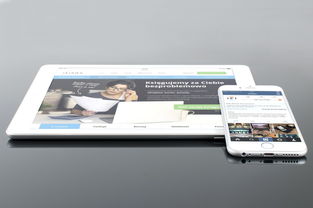
还没有评论,来说两句吧...